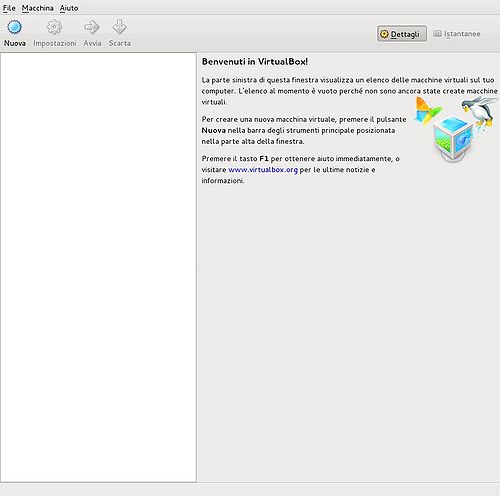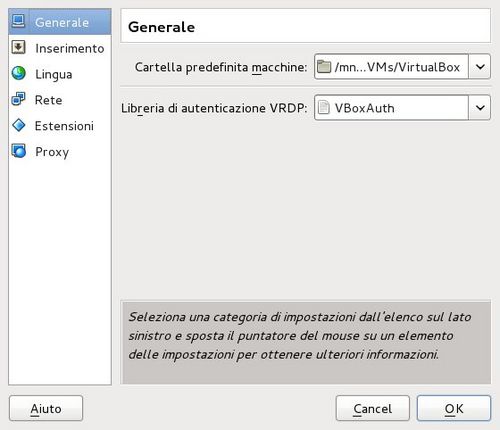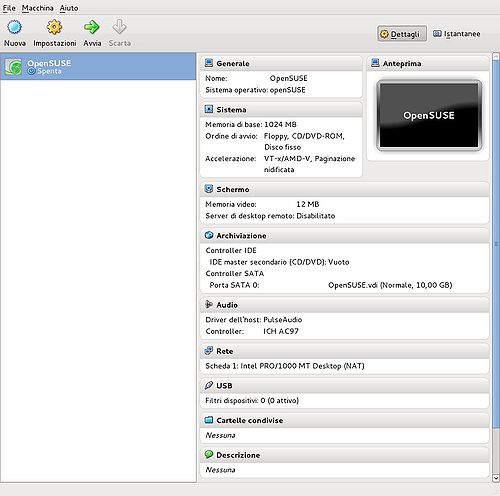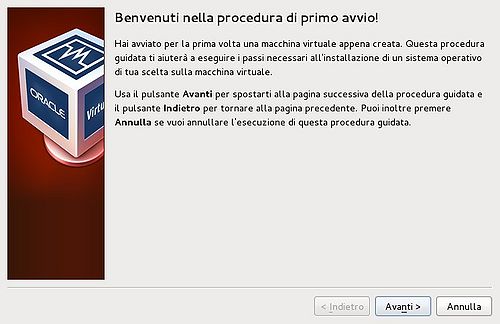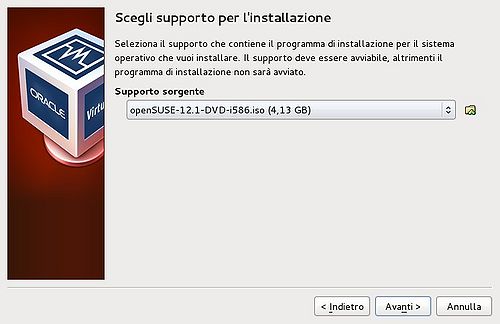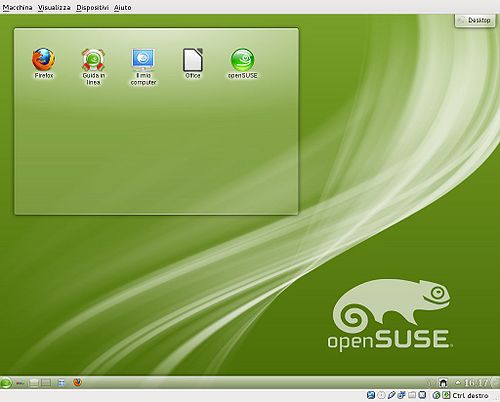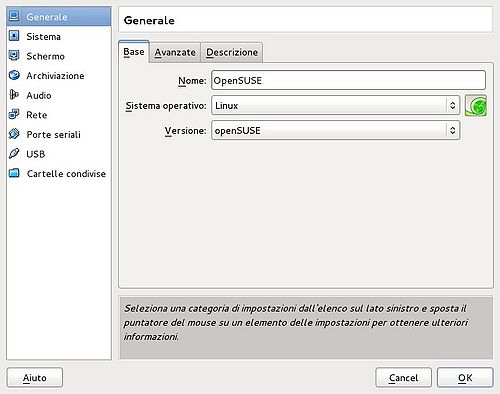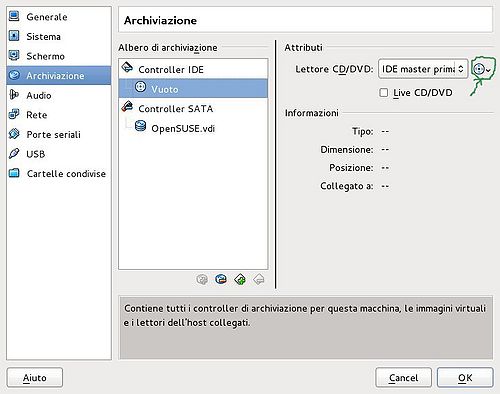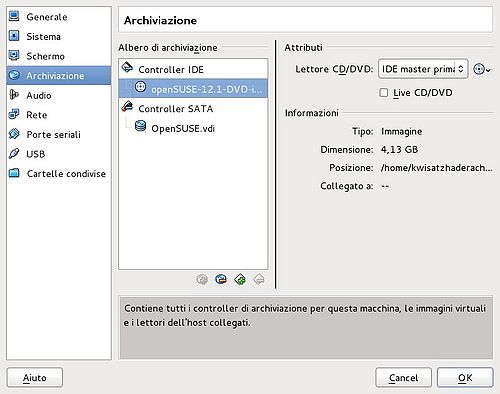VirtualBox: amministrazione da interfaccia grafica: differenze tra le versioni
Wtf (discussione | contributi) m (→Bridged) |
Wtf (discussione | contributi) |
||
| (7 versioni intermedie di 2 utenti non mostrate) | |||
| Riga 1: | Riga 1: | ||
{{Virtualbox}} | {{Virtualbox}} | ||
== Introduzione == | == Introduzione == | ||
{{Warningbox|Una macchina virtuale creata e registrata da un certo utente non sarà avviabile da utenti diversi dal medesimo, a meno di non ripetere la procedura di configurazione e registrazione della macchina anche per gli altri utenti o di esportarla e poi importarla.}} | |||
{|cellpadding="11" | {|cellpadding="11" | ||
| [[Immagine:Vbox00.jpg|500px|Schermata iniziale]] | | [[Immagine:Vbox00.jpg|500px|Schermata iniziale]] | ||
| Riga 11: | Riga 14: | ||
== Creazione di una nuova macchina virtuale == | == Creazione di una nuova macchina virtuale == | ||
Cliccando sul tasto "nuova" della schermata principale si avvia la procedura guidata per la creazione di una nuova macchina virtuale.<br/> | Cliccando sul tasto "nuova" della schermata principale si avvia la procedura guidata per la creazione di una nuova macchina virtuale.<br/> | ||
Nel seguito si prenderà ad esempio la | Nel seguito si prenderà ad esempio la creazione di una macchina virtuale dedicata a OpenSUSE. | ||
{|cellpadding="11" | {|cellpadding="11" | ||
| Riga 48: | Riga 51: | ||
== Post installazione == | == Post installazione == | ||
Per avviare una macchina virtuale è sempre sufficiente premere il tasto avvia, evidentemente una | Per avviare una macchina virtuale è sempre sufficiente premere il tasto avvia, evidentemente una volta terminata l'installazione non partirà più la procedura guidata della stessa, ma sarà appunto caricato il sistema guest, a meno di non aver dimenticato di scollegare dalla VM l'immagine iso d'installazione (o non avere rimosso il disco ottico dall'unità).<br> | ||
Similmente lo spegnimento di una certa VM è sempre possibile tramite la funzione interna allo stessa. | Similmente lo spegnimento di una certa VM è sempre possibile tramite la funzione interna allo stessa. | ||
=== Configurazione di una VM === | === Configurazione di una VM === | ||
Per cambiare la configurazione di una certa macchina virtuale è sufficiente premere il tasto "impostazioni, tuttavia questa deve essere spenta. Supponendo ad esempio che al termine della creazione della macchina virtuale e premuto il tasto "avvia" non fosse partita la procedura guidata d'installazione, sarebbe stato sufficiente premere il tasto "impostazioni" e comportarsi come segue: | Per cambiare la configurazione di una certa macchina virtuale è sufficiente premere il tasto "impostazioni", tuttavia questa deve essere spenta. Supponendo ad esempio che al termine della creazione della macchina virtuale e premuto il tasto "avvia" non fosse partita la procedura guidata d'installazione, sarebbe stato sufficiente premere il tasto "impostazioni" e comportarsi come segue: | ||
{|cellpadding="11" | {|cellpadding="11" | ||
| [[Immagine:Vbox11.jpg|500px|Impostazioni]] | | [[Immagine:Vbox11.jpg|500px|Impostazioni]] | ||
| Riga 84: | Riga 87: | ||
Qualora si sia spuntata l'opzione ''montaggio automatico'' questa dovrebbe venire montata automaticamente in <code>/media/sf_nome_risorsa</code> senza che l'utente debba fare alcunché, tuttavia '''È ASSOLUTAMENTE''' necessario che l'utente che ha avviato la macchina virtuale appartenga al gruppo <code>vboxsf</code> dell'host. | Qualora si sia spuntata l'opzione ''montaggio automatico'' questa dovrebbe venire montata automaticamente in <code>/media/sf_nome_risorsa</code> senza che l'utente debba fare alcunché, tuttavia '''È ASSOLUTAMENTE''' necessario che l'utente che ha avviato la macchina virtuale appartenga al gruppo <code>vboxsf</code> dell'host. | ||
{{Box|Nota|Se le risorse così montate risultano appartenere a root è sufficiente aggiungere le opzioni ''uid=X'' e ''gid=Y'' dopo ''defaults'' perché vengano assgnate all'utente avente uid "X" e al gruppo con gid "Y".}} | |||
===== Possibili errori ===== | |||
Qualora si ricevesse il seguente messaggio d'errore a seguito del comando <code>mount</code>: | |||
<pre>VirtualBox: mount.vboxsf: mounting failed with the error: No such device</pre> | |||
Provare a creare un file personalizzato in <code>/etc/modules-load.d/</code> con nome arbitrario, per esempio <code>virtualbox.conf</code>, che contenga semplicemente le seguenti due voci (una per riga): | |||
<pre> | |||
vboxguest | |||
vboxsf | |||
</pre> | |||
Fatto ciò riavviare ed il problema dovrebbe essere risolto ([http://stackoverflow.com/questions/28328775/virtualbox-mount-vboxsf-mounting-failed-with-the-error-no-such-device soluzione originale]). | |||
Se invece l'errore fosse del tipo: | |||
<pre>VirtualBox: mount.vboxsf: mounting failed with the error: Protocol error</pre> | |||
è probabile che si stia lanciando il comando da una directory in cui è presente una cartella o un collegamento simbolico a ''nome_risorsa''. Il problema è facilmente aggirabile o cambiando cartella prima di lanciare <code>mount</code> oppure rinominando la cartella/collegamento simbolico. | |||
Si noti che dopo aver corretto questo problema può comunque presentarsi l'errore descritto al precedente paragrafo. | |||
=== Networking === | === Networking === | ||
| Riga 95: | Riga 115: | ||
* Gateway <code>10.0.2.2</code> | * Gateway <code>10.0.2.2</code> | ||
* Server nomi <code>10.0.2.2</code> | * Server nomi <code>10.0.2.2</code> | ||
Si noti che l'indirizzo IP assegnato dal servizio di DHCP interno alla prima macchina virtuale avviata è sempre 10.0.2.15. | Si noti che l'indirizzo IP assegnato dal servizio di DHCP interno alla prima macchina virtuale avviata è sempre 10.0.2.15.<br/> | ||
In sintesi | In sintesi VirtualBox si comporta come un router virtuale, con alcune limitazioni in più. Eventuali servizi installati sul guest, come un web server, per essere resi disponibili all'host necessitano prima che l'utente abbia reindirizzato le opportune porte da ''Impostazioni'' --> ''Rete'' --> ''Scheda N'' --> ''Avanzate'' - ''Inoltro delle porte''. | ||
==== Bridged ==== | ==== Bridged ==== | ||
Selezionando questa modalità VirtualBox crea autonomamente un bridge virtuale (senza cioè la necessità da parte dell'utente di installare le ''bridge-utils'' sul PC host) con una delle schede fisiche del computer, per esempio con <code>eth0</code>. In tale modalità VirtualBox non implementa alcun servizio di DHCP, pertanto sarà l'utente a dover attribuire un indirizzo IP alla macchina virtuale, o manualmente o tramite un suo servizio di DHCP (per esempio quello del router). | Selezionando questa modalità VirtualBox crea autonomamente un bridge virtuale (senza cioè la necessità da parte dell'utente di installare le ''bridge-utils'' sul PC host) con una delle schede fisiche del computer, per esempio con <code>eth0</code>. In tale modalità VirtualBox non implementa alcun servizio di DHCP, pertanto sarà l'utente a dover attribuire un indirizzo IP alla macchina virtuale, o manualmente o tramite un suo servizio di DHCP (per esempio quello del router).<br/> | ||
Usando questa modalità è possibile far sì che una macchina virtuale sia accessibile tramite la propria LAN come se fosse un normalissimo computer. Se l'utente ha installato uno o più servizi sulla macchina virtuale, come un web server, non deve dimenticarsi di aggiornare eventuali server DHCP, DNS presenti nella LAN o semplicemente i file <code>/etc/hosts</code> delle altre macchine. | Usando questa modalità è possibile far sì che una macchina virtuale sia accessibile tramite la propria LAN come se fosse un normalissimo computer. Se l'utente ha installato uno o più servizi sulla macchina virtuale, come un web server, non deve dimenticarsi di aggiornare eventuali server DHCP, DNS presenti nella LAN o semplicemente i file <code>/etc/hosts</code> delle altre macchine. | ||
[[Categoria:Virtualizzazione]] [[Categoria:Non-Free]] | |||
Versione attuale delle 17:32, 5 mar 2016
| VirtualBox |
|
Sommario |
|
Introduzione
Creazione di una nuova macchina virtuale
Cliccando sul tasto "nuova" della schermata principale si avvia la procedura guidata per la creazione di una nuova macchina virtuale.
Nel seguito si prenderà ad esempio la creazione di una macchina virtuale dedicata a OpenSUSE.

|
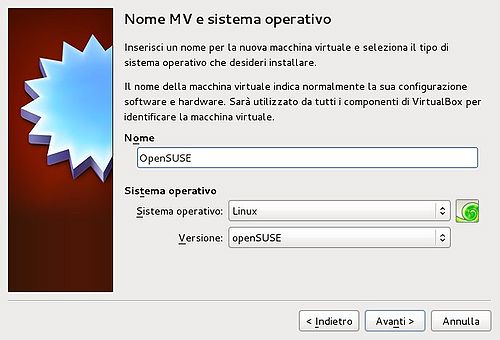
|
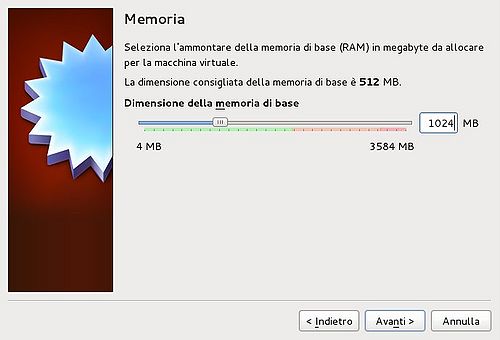
|
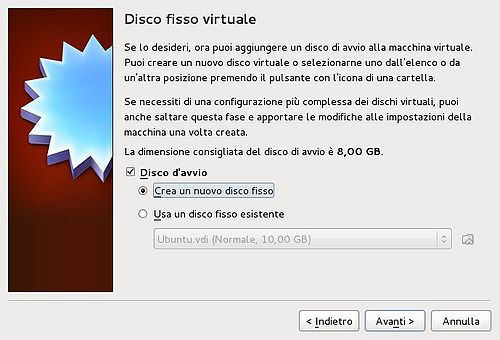
|
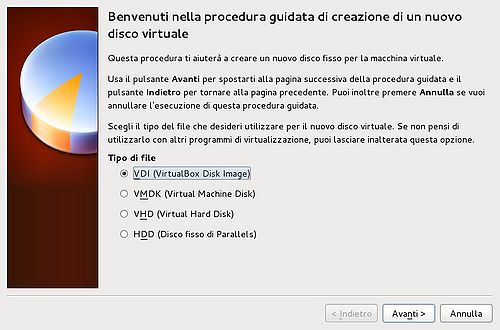
|
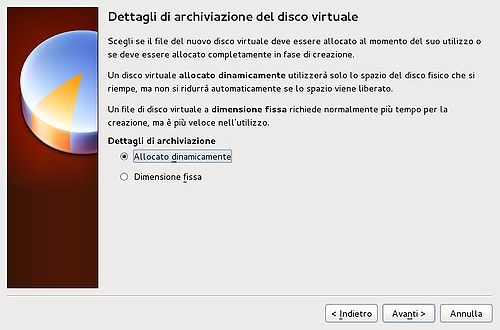
|
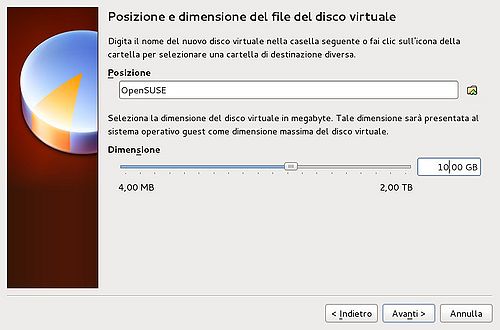
|
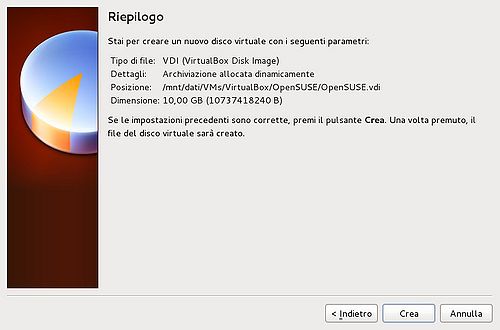
|
Avvio installazione sistema guest
Cliccare sulla barra sotto "Supporto sorgente" per selezionare l'immagine iso del sistema da installare oppure il lettore dischi ottici se si possiede un disco d'installazione.
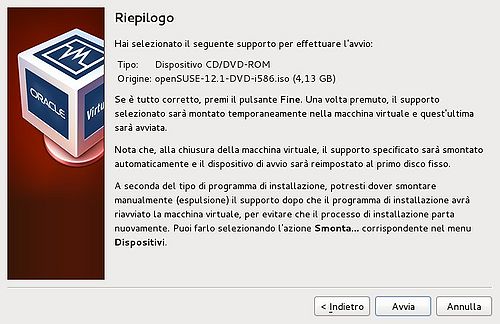
|
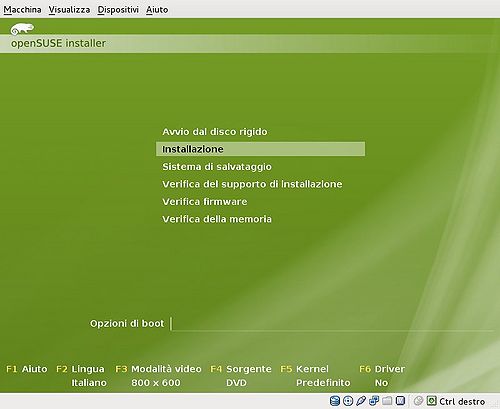
|
Da qui in avanti basta seguire la normale procedura per l'installazione del SO guest selezionato. Si noti che la finestra oltre a mostrare il contenuto del SO guest presenta una barra dei menù in altro e una barra informativa in basso, con cui è possibile apportare diverse modifiche alla macchina mentre questa è in esecuzione.
Terminata l'installazione apparirà il sistema operativo nel suo splendore:
Per spegnere la macchina virtuale è sufficiente usare la normale funzione di spegnimento del sistema guest.
| Promemoria Ricordarsi di smontare l'immagine iso o rimuovere il disco ottico d'installazione dal lettore. |
Post installazione
Per avviare una macchina virtuale è sempre sufficiente premere il tasto avvia, evidentemente una volta terminata l'installazione non partirà più la procedura guidata della stessa, ma sarà appunto caricato il sistema guest, a meno di non aver dimenticato di scollegare dalla VM l'immagine iso d'installazione (o non avere rimosso il disco ottico dall'unità).
Similmente lo spegnimento di una certa VM è sempre possibile tramite la funzione interna allo stessa.
Configurazione di una VM
Per cambiare la configurazione di una certa macchina virtuale è sufficiente premere il tasto "impostazioni", tuttavia questa deve essere spenta. Supponendo ad esempio che al termine della creazione della macchina virtuale e premuto il tasto "avvia" non fosse partita la procedura guidata d'installazione, sarebbe stato sufficiente premere il tasto "impostazioni" e comportarsi come segue:
Condividere cartelle tra host e guest
Richiede di aver installato le guest additions per la macchina virtuale in oggetto. A macchina virtuale spenta selezionare impostazioni --> Cartelle condivise e cliccare su Aggiungi cartella condivisa. Specificare il percorso della cartella dell'host che si vuole condividere e dargli un nome.
Guest Windows
La cartella dell'host dovrebbe risultare automaticamente accessibile come una cartella di rete qualsiasi (ovvero da cercare in risorse di rete). In caso si sia spuntata l'opzione montaggio automatico questa dovrebbe comparire automaticamente anche in risorse di sistema, contraddistinta da una delle lettere dell'alfabeto ancora libere (es.: E:)
Guest Linux
Nel caso non si sia spuntata l'opzione montaggio automatico la cartella dovrà essere montata manualmente o tramite /etc/fstab.
Nel primo caso:
# mount -t vboxsf nome_risorsa /punto/di/montaggio
dove con nome_risorsa si intende quello definito nella schermata delle impostazioni di vbox all'atto della definizione della cartella da condividere. Nel secondo caso si tratterà di aggiungere una riga del tipo:
nome_risorsa /punto/di/montaggio vboxsf defaults 0 0
Qualora si sia spuntata l'opzione montaggio automatico questa dovrebbe venire montata automaticamente in /media/sf_nome_risorsa senza che l'utente debba fare alcunché, tuttavia È ASSOLUTAMENTE necessario che l'utente che ha avviato la macchina virtuale appartenga al gruppo vboxsf dell'host.
| Nota Se le risorse così montate risultano appartenere a root è sufficiente aggiungere le opzioni uid=X e gid=Y dopo defaults perché vengano assgnate all'utente avente uid "X" e al gruppo con gid "Y". |
Possibili errori
Qualora si ricevesse il seguente messaggio d'errore a seguito del comando mount:
VirtualBox: mount.vboxsf: mounting failed with the error: No such device
Provare a creare un file personalizzato in /etc/modules-load.d/ con nome arbitrario, per esempio virtualbox.conf, che contenga semplicemente le seguenti due voci (una per riga):
vboxguest vboxsf
Fatto ciò riavviare ed il problema dovrebbe essere risolto (soluzione originale).
Se invece l'errore fosse del tipo:
VirtualBox: mount.vboxsf: mounting failed with the error: Protocol error
è probabile che si stia lanciando il comando da una directory in cui è presente una cartella o un collegamento simbolico a nome_risorsa. Il problema è facilmente aggirabile o cambiando cartella prima di lanciare mount oppure rinominando la cartella/collegamento simbolico.
Si noti che dopo aver corretto questo problema può comunque presentarsi l'errore descritto al precedente paragrafo.
Networking
Definibile da Impostazioni --> Rete. Notare che che quando si cambiano delle impostazioni sarà probabilmente necessario riavviare la macchina.
NAT
È la modalità predefinita per ogni nuova macchina virtuale creata; se l'utente non apporta modifiche ogni VM usa la prima scheda di rete virtuale, cui corrisponde quanto segue:
- Rete
10.0.2.0/24 - Gateway
10.0.2.2 - Server nomi
10.0.2.2
Si noti che l'indirizzo IP assegnato dal servizio di DHCP interno alla prima macchina virtuale avviata è sempre 10.0.2.15.
In sintesi VirtualBox si comporta come un router virtuale, con alcune limitazioni in più. Eventuali servizi installati sul guest, come un web server, per essere resi disponibili all'host necessitano prima che l'utente abbia reindirizzato le opportune porte da Impostazioni --> Rete --> Scheda N --> Avanzate - Inoltro delle porte.
Bridged
Selezionando questa modalità VirtualBox crea autonomamente un bridge virtuale (senza cioè la necessità da parte dell'utente di installare le bridge-utils sul PC host) con una delle schede fisiche del computer, per esempio con eth0. In tale modalità VirtualBox non implementa alcun servizio di DHCP, pertanto sarà l'utente a dover attribuire un indirizzo IP alla macchina virtuale, o manualmente o tramite un suo servizio di DHCP (per esempio quello del router).
Usando questa modalità è possibile far sì che una macchina virtuale sia accessibile tramite la propria LAN come se fosse un normalissimo computer. Se l'utente ha installato uno o più servizi sulla macchina virtuale, come un web server, non deve dimenticarsi di aggiornare eventuali server DHCP, DNS presenti nella LAN o semplicemente i file /etc/hosts delle altre macchine.